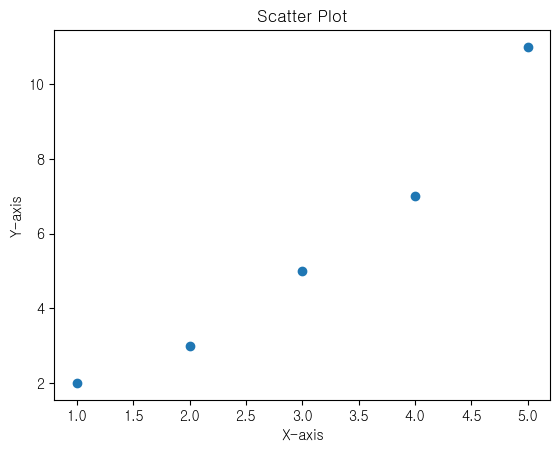데이터 시각화
- 데이터 시각화 : 데이터 분석 결과를 쉽게 이해할 수 있도록 시각적으로 표현하고 전달되는 과정
- 데이터 시각화의 목적
- 패턴 발견 및 이해
- 그래프나 차트를 통해 데이터의 특징을 시각적으로 파악 가능
- 의사 결정 지원
- 시각화를 통해 정보를 명확하게 전달하여 의사 결정 과정을 지원
- 효과적인 커뮤니케이션
- 데이터를 시각적으로 보여주면 이해하기 쉽고 기억하기 쉬운 형태로 전달 가능
- 패턴 발견 및 이해
- Matplotlib
- 파이썬에서 시각화를 위해 다양한 종류의 그래프를 생성하기 위한 도구를 제공하는 라이브러리
import matplotlib.pyplot as plt
# 데이터 생성
x = [1, 2, 3, 4, 5]
y = [2, 4, 6, 8, 10]
# 선 그래프 그리기
plt.plot(x, y)
plt.xlabel('X-axis')
plt.ylabel('Y-axis')
plt.title('Example Plot')
plt.show()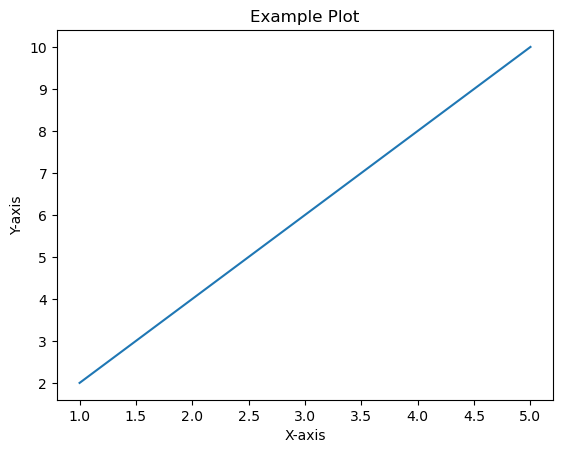
- 그래프 그리기(도구)
import matplotlib.pyplot as plt
# 데이터 생성
x = [1, 2, 3, 4, 5]
y = [2, 4, 6, 8, 10]
# 그래프 그리기
plt.plot(x, y, color='green', linestyle='--', marker='o', label='Data Series')
# 추가 설정
plt.xlabel('X-axis Label')
plt.ylabel('Y-axis Label')
plt.title('Title of the Plot')
plt.legend()
plt.text(3, 8, 'Some Text', fontsize=12) # 특정 좌표에 텍스트 추가
# 그래프 출력
plt.show()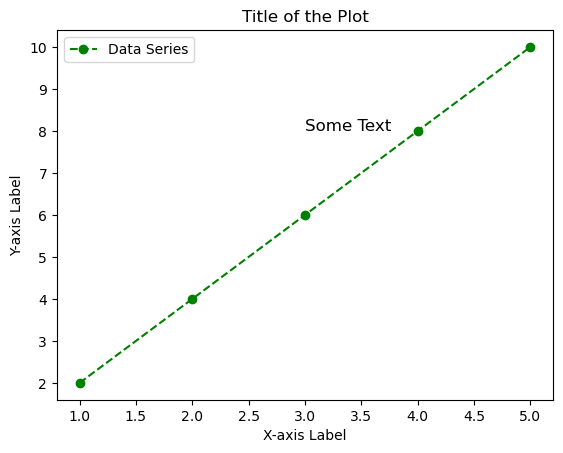
-
그래프 그리기(차트)
-
그래프 자료유형
| 그래프 유형 | 자료 유형 | 특징 |
|---|---|---|
| Line Plot | 연속형 데이터 | 데이터의 변화 및 추이를 시각화 |
| Bar Plot | 범주형 데이터 | 카테고리 별 값의 크기를 시각적으로 비교 |
| Histogram | 연속형 데이터 | 데이터 분포, 빈도, 패턴 등을 이해 |
| Pie Chart | 범주형 데이터의 비율 | 범주별 상대적 비율을 부채꼴 모양으로 시각화 |
| Box Plot | 연속형 데이터의 분포 | 중앙값, 사분위수, 최소값, 최대값, 이상치 확인 |
| Scatter Plot | 두 변수 간 관계 | 변수 간의 관계, 군집, 이상치 등 확인 |
- Line Plot (선 그래프)
- 데이터 간의 연속적인 관계를 시각화하는 데 적합함(주로 시간의 흐름에 따른 데이터의 변화를 보여줌)
- 자료 유형 : 연속적인 데이터의 추이를 보여줄 때 사용
- 활용 : 시간에 따른 데이터의 변화, 추세를 보여줄 때 효과적
- 데이터 간의 연속적인 관계를 시각화하는 데 적합함(주로 시간의 흐름에 따른 데이터의 변화를 보여줌)
import pandas as pd
import matplotlib.pyplot as plt
# 데이터프레임 생성
data = {'날짜': ['2023-01-01', '2023-01-02', '2023-01-03'],
'값': [10, 15, 8]}
df = pd.DataFrame(data)
# '날짜'를 날짜 형식으로 변환
df['날짜'] = pd.to_datetime(df['날짜'])
# 선 그래프 작성
plt.plot(df['날짜'], df['값'])
plt.xlabel('날짜')
plt.ylabel('값')
plt.title('선 그래프 예시')
plt.show()
- Bar Plot (막대 그래프)
- 막대 그래프는 범주형 데이터를 나타내며, 각각의 막대로 값의 크기를 비교하는 데에 사용
- 자료 유형 : 범주형 데이터 간의 비교를 나타낼 때 주로 사용
- 활용 : 카테고리 별로 값의 크기나 빈도를 시각적으로 비교할 때 유용
- 막대 그래프는 범주형 데이터를 나타내며, 각각의 막대로 값의 크기를 비교하는 데에 사용
# 데이터프레임 생성
data = {'도시': ['서울', '부산', '대구', '인천'],
'인구': [990, 350, 250, 290]}
df = pd.DataFrame(data)
# 막대 그래프 작성
plt.bar(df['도시'], df['인구'])
plt.xlabel('도시')
plt.ylabel('인구')
plt.title('막대 그래프 예시')
plt.show()
-
Histogram (히스토그램)
- 히스토그램은 연속된 데이터의 분포를 보여줌(주로 데이터의 빈도를 시각화하여 해당 데이터의 분포를 이해하는 데 사용)
- 자료 유형 : 연속형 데이터의 분포를 보여줄 때 사용
- 활용 : 데이터의 빈도나 분포, 패턴을 이해하고자 할 때 유용
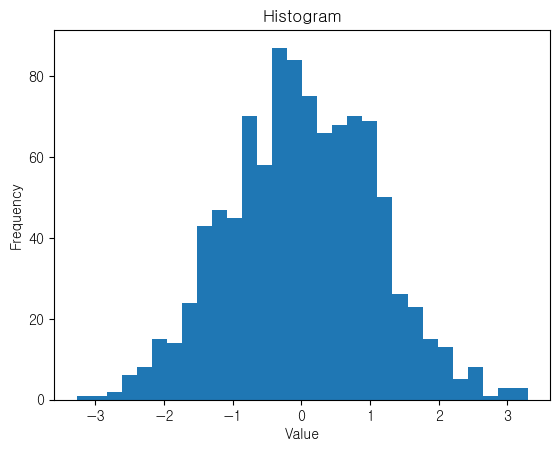
-
Bar vs Histogram 의 차이
| 구분 | 막대 그래프 | 히스토그램 |
|---|---|---|
| 데이터 유형 | 범주형 데이터 비교 | 연속적 데이터 분포 |
| 막대 형태 | 수직 or 수평 막대 (크기) | 막대가 붙어있는 형태 (빈도) |
| 시각화 유형 | 해당 범주의 크기를 나타냄 | X축은 데이터 값의 범위를, Y축은 해당 범위에서의 빈도를 나타냄 |
| 예시 | 팀별 판매량, 국가별 GDP 등을 비교 | 시험 점수 분포, 온도 변화 등 연속적인 데이터의 분포 |
- Pie Chart (원 그래프)
- 원 그래프는 전체에서 각 부분의 비율을 보여줌(주로 카테고리별 비율을 비교할 때 사용)
- 자료 유형 : 범주형 데이터의 상대적 비율을 시각화하는 데 사용
- 활용 : 전체에 대한 각 범주의 비율을 보여줄 때 유용하며, 주로 비율을 비교하는 데 사용
- 원 그래프는 전체에서 각 부분의 비율을 보여줌(주로 카테고리별 비율을 비교할 때 사용)
import matplotlib.pyplot as plt
# 데이터 생성
sizes = [30, 20, 25, 15, 10]
labels = ['A', 'B', 'C', 'D', 'E']
# 원 그래프 그리기
plt.pie(sizes, labels=labels, autopct='%1.1f%%')
plt.title('Pie Chart')
plt.show()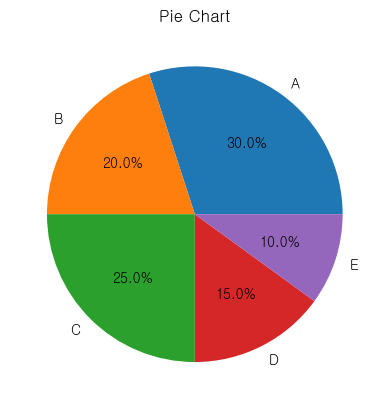
- Box Plot (박스 플롯)
- 박스 플롯은 데이터의 분포와 이상치를 시각적으로 보여줍니다. 중앙값, 사분위수, 최솟값, 최댓값 등의 정보를 제공하여 데이터의 통계적 특성을 파악하는 데 사용
- 자료 유형: 연속형 데이터의 분포와 이상치를 시각화하는 데 주로 사용
- 활용: 데이터의 중앙값, 사분위수(25%, 50%, 75% 위치의 값), 최소값, 최대값, 이상치를 한눈에 파악
- 박스 플롯은 데이터의 분포와 이상치를 시각적으로 보여줍니다. 중앙값, 사분위수, 최솟값, 최댓값 등의 정보를 제공하여 데이터의 통계적 특성을 파악하는 데 사용
import matplotlib.pyplot as plt
import numpy as np
# 데이터 생성
np.random.seed(10)
data = [np.random.normal(0, std, 100) for std in range(1, 4)]
# 박스 플롯 그리기
plt.boxplot(data)
plt.xlabel('Data')
plt.ylabel('Value')
plt.title('Box Plot')
plt.show()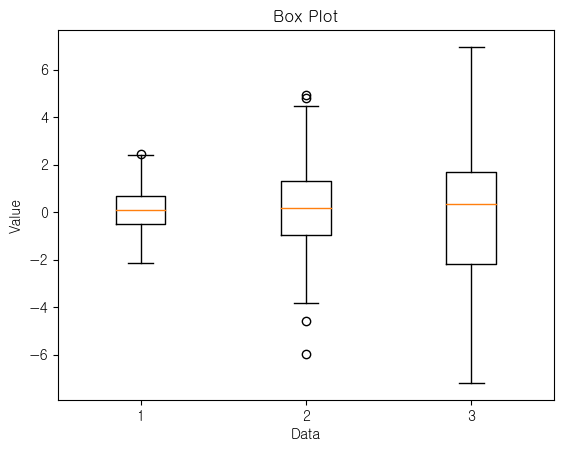
-
박스 플롯의 구성 요소
-
상자(Box) : 상자의 아래쪽 끝은 25%의 값(1사분위수), 상자의 윗쪽 끝은 75%의 값(3사분위수)을 나타냄
상자의 중앙에 위치한 선은 중앙값을 나타냄 -
수염(Whisker): 상자의 위 아래로 연장되는 선으로, 일반적으로 1.5배의 사분위 범위로 계산되는데, 이 범위를 넘어가는 값은 이상치(outlier)로 간주
수염의 끝은 최솟값과 최댓값을 나타냄 -
이상치(Outliers): 수염 부분을 벗어나는 개별 데이터 포인트로, 일반적인 범위를 벗어나는 값들을 의미
-
-
Scatter Plot (산점도)
- 산점도는 두 변수 간의 관계를 점으로 표시하여 보여주는 그래프 두 변수 간의 상관 관계를 보여주고, 각 점이 데이터 포인트를 나타내며, 그 점들이 어떻게 분포되어 있는지 시각적으로 확인가능
- 자료 유형 : 두 변수 간의 관계 및 상관관계를 보여줄 때 사용
- 활용 : 변수 간의 관계, 군집, 이상치를 확인하고자 할 때 유용
- 산점도는 두 변수 간의 관계를 점으로 표시하여 보여주는 그래프 두 변수 간의 상관 관계를 보여주고, 각 점이 데이터 포인트를 나타내며, 그 점들이 어떻게 분포되어 있는지 시각적으로 확인가능
import matplotlib.pyplot as plt
# 데이터 생성
x = [1, 2, 3, 4, 5]
y = [2, 3, 5, 7, 11]
# 산점도 그리기
plt.scatter(x, y)
plt.xlabel('X-axis')
plt.ylabel('Y-axis')
plt.title('Scatter Plot')
plt.show()